วิธีอัปโหลดและติดตั้งธีม WordPress ผ่าน FTP
เผยแพร่แล้ว: 2022-10-08การอัปโหลดธีม WordPress ผ่าน FTP เป็นวิธีที่ง่ายและรวดเร็วในการติดตั้งธีมใหม่บนไซต์ WordPress ของคุณ โดยมีวิธีการดังนี้ 1. ดาวน์โหลดไฟล์ธีมจากที่เก็บธีม WordPress หรือจากเว็บไซต์บุคคลที่สาม 2. แตกไฟล์ธีมไปยังคอมพิวเตอร์ของคุณ 3. อัปโหลดโฟลเดอร์ธีมผ่าน FTP ไปยังไซต์ WordPress ของคุณ 4. เปิดใช้งานธีมจากแผงผู้ดูแลระบบ WordPress นั่นคือทั้งหมดที่มีให้! ทำตามขั้นตอนง่ายๆ เหล่านี้เพื่ออัปโหลดและติดตั้ง ธีม WordPress ใหม่ ผ่าน FTP
ในบทช่วยสอนนี้ เราจะแสดงวิธีการติดตั้งธีม WordPress โดยใช้ FTP (File Transfer Protocol) วิธีนี้ใช้ได้กับการออกแบบที่กำหนดเองขนาดใหญ่เพียงไม่กี่แบบเท่านั้น และไม่จำเป็นสำหรับทุกเทมเพลต ผู้ให้บริการโฮสต์ของคุณกำหนดขนาดการอัปโหลดไฟล์มาตรฐาน ซึ่งโดยปกติแล้วก็เพียงพอแล้ว หากขนาดธีมเกินขนาดสูงสุดที่แผนโฮสติ้งอนุญาต ข้อความแสดงข้อผิดพลาดจะปรากฏขึ้น ส่วนนี้อธิบายวิธีการอัปโหลด ไฟล์ธีมขนาดใหญ่ ไปยังเซิร์ฟเวอร์ของคุณด้วย FTP หากคุณต้องการอัปโหลดธีม WordPress ที่สร้างขึ้นใหม่ไปยังเซิร์ฟเวอร์ มีสองตัวเลือก ระยะเวลาที่ใช้ขึ้นอยู่กับความเร็วในการเชื่อมต่อและขนาดของไฟล์ธีม
จากด้านล่างของ อินเทอร์เฟซไคลเอ็นต์ FTP ของ คุณ คุณสามารถดูความคืบหน้าของสิ่งต่างๆ ได้ เว็บไซต์ทุกประเภทสามารถสร้างด้วย WordPress ซึ่งเป็นแพลตฟอร์มยอดนิยม คุณจะได้เรียนรู้วิธีค้นหา ติดตั้ง และเปิดใช้งานปลั๊กอินใหม่เมื่อคุณดูคู่มือนี้ มีหลายตัวเลือกในการเพิ่มขนาดการอัปโหลดของไฟล์ WordPress ในบทเรียนนี้ เราจะพูดถึงวิธีจัดการแถบด้านข้างของ WordPress
ฉันจะอัปโหลดธีมไปยัง WordPress ได้อย่างไร
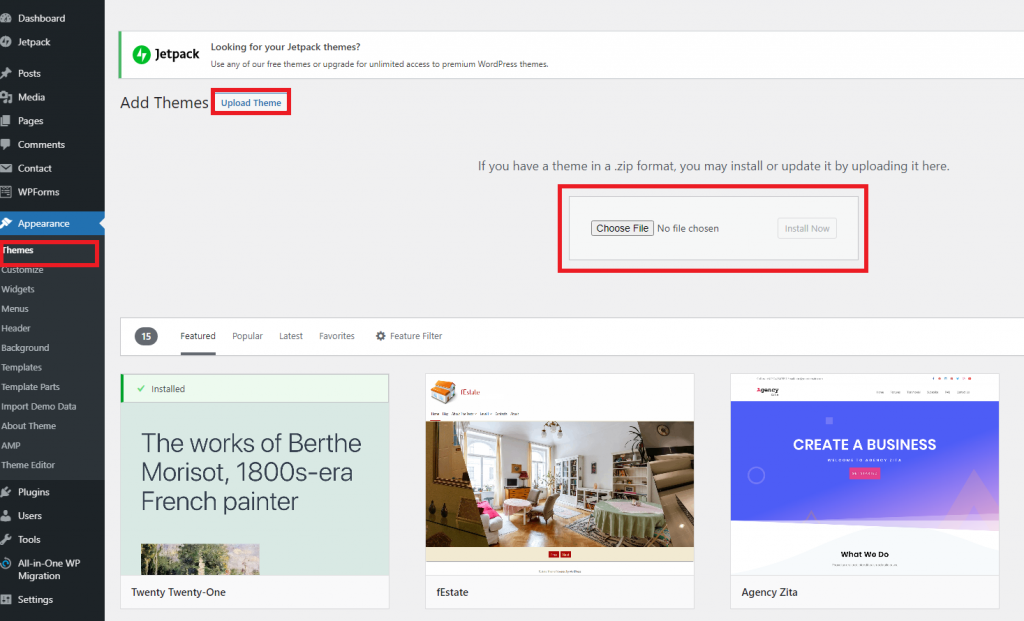
คุณสามารถอัปโหลดธีมไปยัง WordPress ได้หลายวิธี วิธีแรกคือการอัปโหลดไฟล์ธีมไปยังไดเร็กทอรี WordPress ของคุณ คุณสามารถทำได้โดยลงชื่อเข้าใช้ไซต์ WordPress ของคุณผ่าน FTP และไปที่ไดเร็กทอรี /wp-content/themes/ เมื่อคุณอยู่ในไดเร็กทอรีนั้นแล้ว คุณสามารถอัปโหลดไฟล์ธีมไปที่ไดเร็กทอรีนั้นได้ อีกวิธีหนึ่งในการอัปโหลดธีมไปยัง WordPress คือการใช้แผงผู้ดูแลระบบ WordPress ในการดำเนินการนี้ ให้ลงชื่อเข้าใช้ไซต์ WordPress แล้วไปที่ส่วน ลักษณะที่ปรากฏ > ธีม ที่ด้านบนของ หน้าธีม คุณจะเห็นปุ่มที่มีข้อความว่า "เพิ่มใหม่" คลิกปุ่มนั้นแล้วคุณจะเข้าสู่หน้าที่คุณสามารถอัปโหลดไฟล์ ZIP ของธีมได้
การติดตั้งและอัปโหลดธีม WordPress นั้นค่อนข้างง่าย ธีมไม่จำเป็นต้องมีความรู้ด้านคอมพิวเตอร์หรือมีความรู้เกี่ยวกับการออกแบบเว็บ ไดเร็กทอรี WordPress อย่างเป็นทางการประกอบด้วยธีมมากกว่า 5,700 ธีม ไม่เพียงแต่สำคัญเท่านั้นที่จะต้องโดดเด่นกว่าใครด้วยธีมระดับพรีเมียม นอกจากนี้ยังเป็นประโยชน์สำหรับการออกแบบเว็บไซต์ของคุณ คุณสามารถใช้แดชบอร์ดของผู้ดูแลระบบเพื่ออัปโหลดธีมของคุณไปยัง WordPress ด้วยวิธีที่ง่ายที่สุดและสะดวกที่สุด CPanel สามารถใช้เพื่อจัดการแผนโฮสติ้ง WordPress เช่นเดียวกับแผนโฮสติ้งที่ใช้ร่วมกัน CPanel เป็นแดชบอร์ดที่คุณสามารถใช้เพื่อควบคุมบัญชีโฮสติ้ง ที่อยู่อีเมล และฐานข้อมูลของเว็บไซต์ของคุณ
คุณสามารถอัปโหลดธีมผ่าน FTP ได้หากคุณไม่มีสิทธิ์เข้าถึง CPanel เปิดไฟล์ธีมโดยคลิกขวาและเลือกแตกไฟล์เพื่อคลายซิป ตอนนี้คุณจะสามารถดูธีมได้ในส่วนธีมแดชบอร์ดของ WordPress เมื่อไปที่หน้า คุณสามารถเปิดใช้งานธีมใหม่ได้
วิธีการติดตั้งธีม WordPress ผ่าน Ftp
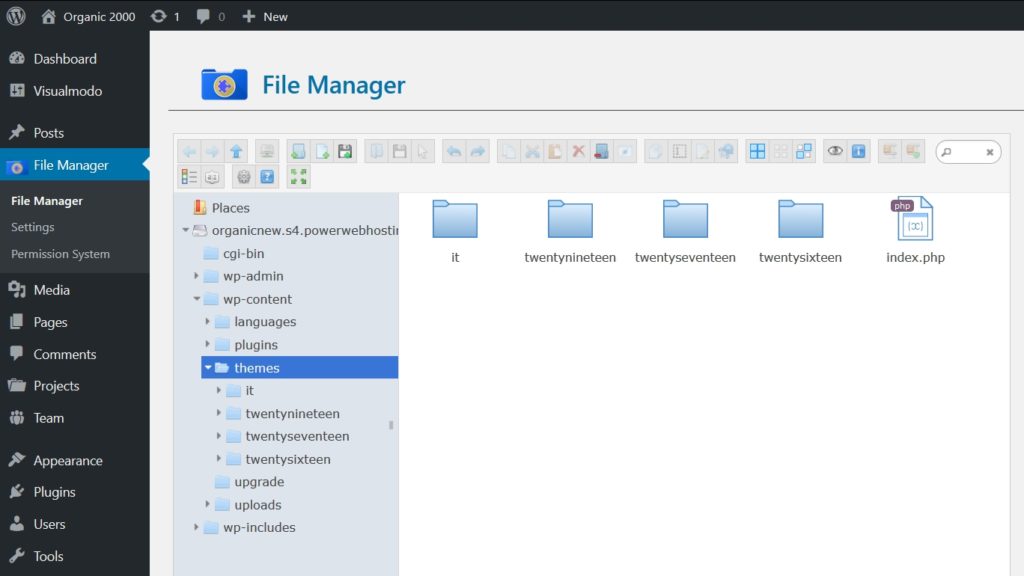
การอัปโหลดธีม WordPress ผ่าน FTP เป็นกระบวนการสองขั้นตอน ขั้นแรก คุณต้องเชื่อมต่อกับเว็บเซิร์ฟเวอร์ของคุณโดยใช้ไคลเอนต์ FTP เมื่อคุณเชื่อมต่อแล้ว ให้ไปที่ไดเร็กทอรี “/wp-content/themes/”
ถัดไป อัปโหลดไฟล์ ZIP ที่มีธีม WordPress ของคุณไปยังไดเร็กทอรี “/wp-content/themes/” เมื่ออัปโหลดเสร็จแล้ว ให้แตกไฟล์ ZIP ตอนนี้คุณควรเห็นโฟลเดอร์ที่มีไฟล์และโฟลเดอร์ทั้งหมดที่ประกอบเป็นธีม WordPress ของคุณ
หนึ่งในขั้นตอนง่าย ๆ เหล่านั้นคือวิธีการติดตั้งธีม WordPress จำเป็นต้องมีโฮสต์เว็บก่อนสิ่งอื่นใด และเราขอแนะนำให้ใช้แพ็คเกจที่เป็นมิตรกับ WordPress จากโฮสต์ระดับบน โฮสต์ WP ที่ดีจะทำให้การติดตั้งและตั้งค่าซอฟต์แวร์ทำได้ง่ายโดยใช้ประโยชน์จากการติดตั้งหรือการติดตั้งล่วงหน้าในคลิกเดียว อันเป็นผลมาจากโครงสร้างพื้นฐานที่เร็วเป็นพิเศษและการเข้าถึงใบรับรอง SSL และการสำรองข้อมูลที่ง่ายดาย ผู้ให้บริการโฮสติ้ง Hostinger มีประสิทธิภาพเหนือกว่าผู้ละเมิดกฎส่วนใหญ่ที่ดูเหมือนไม่มีกฎเกณฑ์ของเรา ทีมงาน WordPress Core ได้ตั้งชื่อ DreamHost ให้เป็นหนึ่งในสามผู้ให้บริการโฮสติ้งที่แนะนำโดยพวกเขา InMotion Hosting ได้สร้างแพลตฟอร์มที่ออกแบบมาโดยเฉพาะสำหรับระบบจัดการเนื้อหายอดนิยม ด้วยการตั้งค่าที่เรียบง่าย การอัปเดตอัตโนมัติ และการสำรองข้อมูล สามารถดาวน์โหลด ธีม WordPress ด้วยตนเองหรือผ่าน FTP

เนื่องจากขั้นตอนการติดตั้งสำหรับทั้ง FTP และ SFTP เหมือนกัน คุณจึงสามารถอัปโหลดธีมได้โดยใช้ทั้งสองวิธี คุณสามารถเพิ่มธีมใหม่ได้โดยไปที่เมนูลักษณะที่ปรากฏของแบ็กเอนด์ของ WordPress ธีมจะแสดงและเปิดใช้งานในแท็บลักษณะที่ปรากฏหลังจากที่คุณคลิกแล้ว เรามุ่งมั่นที่จะจัดหาเนื้อหาที่เป็นอิสระและถูกต้องตามหลักเกณฑ์ด้านบรรณาธิการที่เข้มงวดที่ HostingAdvice.com ก่อนที่จะเผยแพร่บทความและบทวิจารณ์บนเว็บไซต์ของเรา พวกเขาต้องผ่านกระบวนการตรวจสอบอย่างละเอียดซึ่งดำเนินการโดยทีมบรรณาธิการอิสระและผู้เชี่ยวชาญเฉพาะด้าน เราได้รับค่าตอบแทนในฐานะผู้เผยแพร่โฆษณาบนไซต์
วิธีอัปโหลดธีมไปยัง WordPress
มีขั้นตอนง่ายๆ ไม่กี่ขั้นตอนในการปฏิบัติตามเมื่อคุณต้องการอัปโหลดธีมไปยัง WordPress ขั้นแรก คุณต้องลงชื่อเข้าใช้บัญชี WordPress และไปที่ส่วนลักษณะที่ปรากฏ ถัดไป คลิกที่แท็บ ธีม แล้วคลิกปุ่ม เพิ่มใหม่ หลังจากนั้น ให้คลิกที่ปุ่ม อัพโหลดธีม ตอนนี้ คุณเพียงแค่ต้องเลือกไฟล์ธีมจากคอมพิวเตอร์ของคุณและคลิกที่ปุ่ม ติดตั้งทันที หลังจากติดตั้งธีมแล้ว คุณสามารถเปิดใช้งานได้โดยคลิกที่ปุ่มเปิดใช้งาน
คำแนะนำทีละขั้นตอนนี้จะแสดงวิธีอัปโหลดธีมไปยังเว็บไซต์ WordPress.com ของคุณ มีธีมให้เลือกหลายพันแบบสำหรับเว็บไซต์ประเภทต่างๆ ไม่ว่าคุณจะเลือกธีมใด เคล็ดลับทั่วไปเหล่านี้จะช่วยคุณในการเริ่มต้น คุณควรติดต่อฝ่ายบริการสนับสนุนของธีมหากต้องการความช่วยเหลือในการติดตั้งหรือปรับแต่งธีม
คุณสามารถอัปโหลดธีมของคุณเองบน WordPress ได้หรือไม่?
คลิกปุ่มเพิ่มใหม่ในส่วนลักษณะที่ปรากฏของพื้นที่การดูแล WordPress ของคุณเพื่อเพิ่มธีมใหม่ ตอนนี้คุณสามารถอัปโหลดธีมของคุณเองได้โดยคลิกที่ปุ่ม เพิ่มธีมใหม่ บนหน้าจอ เพิ่มธีมใหม่ เมื่อเปิด แบบฟอร์มการอัปโหลดธีม แล้ว คุณสามารถเลือกไฟล์ zip ของธีมบนคอมพิวเตอร์ของคุณ แล้วคลิกติดตั้ง
คุณสามารถอัปโหลดธีมไปยัง WordPress โดยไม่มีแผนธุรกิจได้หรือไม่?
ก่อนอื่น การใช้ WordPress.com โดยไม่ต้องอัปเกรดแผนธุรกิจเป็น $299 ต่อปีนั้นไม่มีประโยชน์ หากคุณไม่มีแผนธุรกิจ คุณสามารถติดตั้งธีมและปลั๊กอินบนเว็บไซต์ที่มีอยู่ได้โดยการย้ายไปยัง WordPress.org ซึ่งเป็นแพลตฟอร์มที่โฮสต์เอง
วิธีอัปโหลดธีม WordPress ใน Cpanel
สมมติว่าคุณดาวน์โหลดธีม WordPress ที่คุณต้องการติดตั้งแล้ว ลงชื่อเข้าใช้ cPanel โฮสติ้งของคุณและไปที่ส่วนไฟล์ ในส่วนไฟล์ ให้คลิกที่ไอคอนตัวจัดการไฟล์ หน้าต่างป๊อปอัปจะปรากฏขึ้นเพื่อขอให้คุณเปิดไดเรกทอรีใด เลือกไดเร็กทอรี public_html และคลิกที่ปุ่ม Go เมื่ออยู่ในไดเร็กทอรี public_html ให้มองหาโฟลเดอร์ wp-content ดับเบิลคลิกที่โฟลเดอร์ wp-content เพื่อเปิด ถัดไป เปิดโฟลเดอร์ธีมโดยดับเบิลคลิกที่โฟลเดอร์นั้น ตอนนี้คุณสามารถอัปโหลดธีม WordPress ของคุณไปยัง ไดเร็กทอรีธีม ในการดำเนินการดังกล่าว ให้คลิกปุ่มอัปโหลดที่อยู่ตรงกลางบนสุดของหน้า หน้าต่างป๊อปอัปจะปรากฏขึ้น คลิกที่ปุ่ม เลือกไฟล์ เลือกไฟล์ธีม WordPress จากคอมพิวเตอร์ของคุณ และคลิกที่ปุ่ม เปิด สุดท้ายให้คลิกที่ปุ่มอัปโหลด ธีม WordPress ของคุณจะถูกอัปโหลดไปยังบัญชีโฮสติ้งของคุณ
จะอัพโหลดธีม WordPress ในไฟล์ htaccess ได้อย่างไร? วิธีการที่ใช้กันอย่างแพร่หลายและเป็นที่รู้จักมากที่สุดคือแดชบอร์ด ผู้ใช้หลายคนรายงานข้อผิดพลาดโดยใช้วิธีนี้ หากบุคคลใดใช้ WordPress ไม่ได้ ปัญหาอาจดูน่าปวดหัวจริงๆ CPanel (แผงควบคุมเว็บโฮสติ้งออนไลน์บน Linux) พร้อมใช้งานในส่วนติดต่อผู้ใช้แบบกราฟิกและมีเครื่องมืออัตโนมัติที่หลากหลาย ไดเร็กทอรีธีม ควรเต็มไปด้วยไฟล์ zip ไปที่ไอคอน 'อัปโหลด' ในแถบนำทาง เลือกไฟล์ที่จะอัปโหลด จากนั้นคลิก อัปโหลด
ไฟล์ zip ของธีมสามารถพบได้ในไดเร็กทอรีธีม สิ่งที่คุณต้องทำคือเปิดใช้งานธีม คุณควรจะเริ่มใช้งานได้ทันที ธีมใหม่ของเราเผยแพร่บนเว็บไซต์แล้ว
